Informação preliminar

Embora seja possível transferir mensagens do WhatsApp de um telefone para outro de uma forma muito simples, se a transferência for do Android para o Android e do iPhone para o iPhone, o mesmo não pode ser dito caso os sistemas operacionais sejam diferentes, pois os dados e os backups são criados e salvos em formatos profundamente diferentes.
Isso, no entanto, não significa que essa operação seja impossível: na verdade, existem programas e aplicativos de terceiros que podem ser usados para o propósito que, você logo descobrirá, permitem que você ter WhatsApp iPhone no Android dentro de alguns minutos.
Mas devo avisá-lo, antes mesmo de prosseguir, que essas são soluções não oficialmente projetado pelo WhatsApp, portanto, seu uso pode envolver riscos: por exemplo, programas e aplicativos podem parar de trabalhar, devido a mudanças nos sistemas de armazenamento do WhatsApp. Ou, novamente, a transferência de dados pode não ser totalmente concluída. Embora sejam eventos raros, é bom que você os conheça, antes mesmo de entrar nesta aventura.
No entanto, no decorrer deste tutorial, mostrarei duas abordagens diferentes para este procedimento: transferência de dados por meio de um programa pago, como Wondershare dr.fone (os custos do formulário específico $ 15,99), ou realizar a conversão de forma "manual", usando o aplicativo WazzapMigrator (Custos 5,99€ na Play Store).
Seja qual for a solução que você escolher, você deve ter um computador equipado com Windows ou Mac no qual está instalado iTunes, do Cabos USB necessário para conectar o dispositivo iPhone e Android ao PC e um porta USB livre (dois caso você queira operar através do dr.fone Wondershare, já que os dispositivos devem estar conectados ao mesmo tempo).
Como ter WhatsApp para iPhone no Android com Wondershare dr.fone
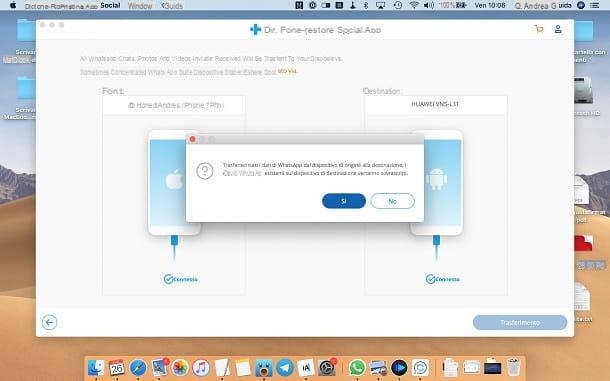
Como mencionei antes, o WhatsApp não fornece um procedimento oficial para transferir bate-papos e anexos de um sistema operacional para outro. Existem, no entanto, alguns programas de terceiros, como Wondershare dr.fone, que permitem obter este resultado de uma forma bastante simples.
Para sua informação, Wondershare dr.fone é um programa dedicado ao gerenciamento de dados do Android e iPhone. Disponível para Windows e macOS, é capaz de fazer backup, recuperar e transferir dados de um dispositivo para outro, mesmo que com um sistema operacional diferente.
Wondershare dr.fone é gratuito para baixar e experimentar, mas, para aproveitar o recurso de transferência de mensagens, é essencial para ter WhatsApp iPhone no Android, você precisa comprar o módulo dedicado a restaurando aplicativos sociais, com preços a partir de $ 19,95 / ano. Tudo limpo? Bem, então deixe-me dizer como usá-lo.
Operações preliminares
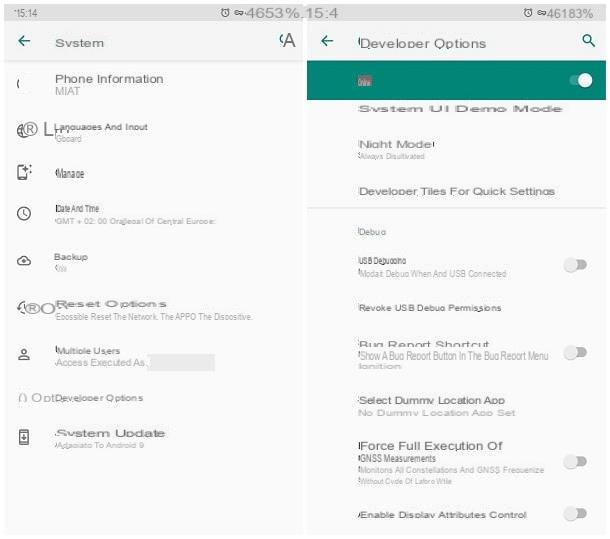
Em primeiro lugar, você deve garantir que tanto o iPhone quanto o smartphone Android atendam às condições necessárias para concluir a transferência de dados do WhatsApp com sucesso: Eu os listo abaixo.
- Whatsapp ele deve estar funcionando e corretamente associado a um número de telefone em ambos os dispositivos.
- Su Android, a Depuração USB. Para fazer isso, vá para o menu Configurações> Sistema> Sobre o telefone / Sobre o dispositivo e toque no item Número de compilação sete vezes consecutivas, a fim de ativar o menu de Opções de desenvolvedor. Depois volte ao menu Sistema, toque nos itens Avançado e Opções de desenvolvedor e ative a alavanca correspondente ao item Debug USB, respondendo afirmativamente a quaisquer mensagens de aviso mostradas na tela. Para mais informações sobre o assunto, você pode consultar meu guia.
- O computador a partir do qual você vai operar deve ter um software iTunes (se você não tiver, você pode instalá-lo seguindo estas instruções), ao qual o iPhone do qual deseja retirar os dados deve estar previamente associado. Para fazer isso, conecte o "iPhone por" ao computador por meio do cabo Relâmpago fornecido, responda afirmativamente às mensagens mostradas em ambos os dispositivos e digite o código de desbloqueio no smartphone. Se precisar de ajuda com essas etapas, você pode tirar proveito das instruções neste meu tutorial.
Por fim, lembre-se de que a transferência resultará no exclusão de dados do WhatsApp presente no dispositivo de destino (neste caso, Android). Se quiser manter alguns deles, você deve salvá-los seguindo as instruções que dei a você neste guia.
Transfira o WhatsApp do iOS para o Android
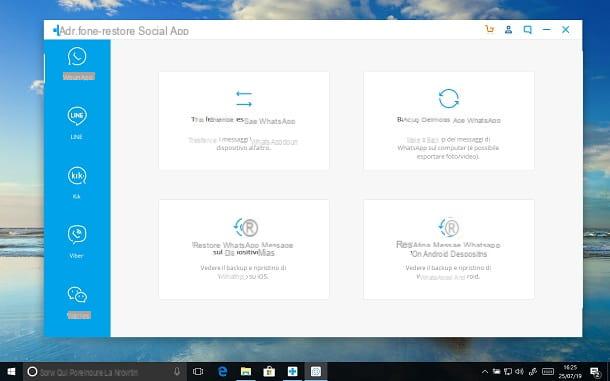
Assim que a fase preliminar de operações for concluída, é hora de agir e transferir fisicamente os dados do WhatsApp do iPhone para o Android.
Primeiro, conecte-se ao site Wondershare dr.fone e clique no botão Faça o download para baixar imediatamente o pacote de instalação do software. Quando o download for concluído, inicie o arquivo obtido (por exemplo, drfone_restoreapp_fullxxxx.exe) e siga as instruções mais apropriadas para o sistema operacional que você está usando.
- Windows - clique nos botões Sim e Instalar, espere que os componentes do programa sejam baixados da Internet e instalados em seu computador e, quando o processo for concluído, pressione o botão Comece agora, para iniciar o programa automaticamente.
- MacOS - clique no botão aceitável localizado na janela que aparece na área de trabalho, arraste dr.fone para a pasta Aplicações macOS, acesse-o e clique duas vezes no ícone do programa que você acabou de copiar. Na primeira inicialização, você terá que confirmar a disponibilidade para executar o software clicando no botão Apri, anexado ao aviso que aparece na tela.
Assim que o software estiver aberto, conecte ambos Smartphone Android que oiPhone para o computador e clique nos botões Redefinir aplicativo social (no menu principal dr.fone) e Transferir mensagens do WhatsApp.
Após alguns segundos, o software deve detectar os dois telefones. Verifique, na janela que lhe é mostrada, se estão correctamente posicionados: no campo Fonte deve haver oiPhone, esse é o dispositivo do qual copiar os bate-papos; no campo destinoem vez disso, o dispositivo deve estar presente Android, é aquele para o qual os dados serão transferidos.
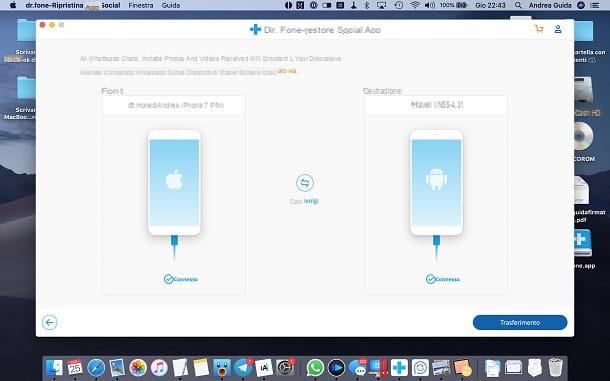
Se o pedido estiver incorreto, pressione o botão sacudidela, localizado no centro da janela do programa, para revertê-lo.
Em seguida, clique no botão Transferência (canto inferior direito) e, caso ainda não o tenha feito, ative sua cópia do programa clicando no botão de registro e indicando email address e Código de licença nos campos de texto apropriados. Se outros avisos aparecerem na tela, responda Sim e Login bem-sucedido. Continue.
Após esta etapa também, dr.fone deve prosseguir com o controle de dados e com oinstalando a versão WhatsApp necessário para concluir a instalação e, em seguida, pedir-lhe para conceder algumas permissões ao aplicativo WhatsApp para Android, a fim de visualizar corretamente os anexos das mensagens.
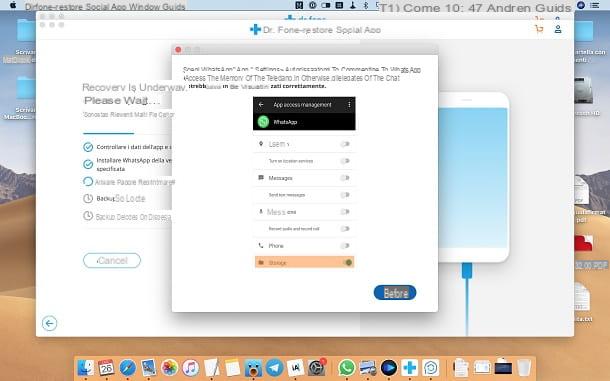
Quando isso acontecer, pegue seu smartphone Android, vá para o menu Configurações> Aplicativos e notificações> Mostrar todos os aplicativos, toque no item para Whatsapp, toque na opção permissões e subir ON a alavanca correspondente ao item arquivamento. Em alguns dispositivos, a área de permissões do aplicativo pode estar em um local ligeiramente diferente (por exemplo, Configurações> Aplicativos> Avançado> Permissões do aplicativo> WhatsApp).
Neste ponto, volte para o computador, pressione o botão OK em dr.fone e, quando solicitado, inicie o WhatsApp no Android e execute o primeiro procedimento de configuração do aplicativo, indicando seu número, concordando em restaurar o backup e finalmente confirmando seu nome. Em caso de dúvidas quanto à primeira configuração do WhatsApp, você pode consultar meu tutorial sobre o assunto.
Quase lá: depois de terminar a configuração do aplicativo no Android, pressione o botão para a frente de dr.fone, aguarde a barra de progresso chegar 100% E é isso! Em seguida, clique no botão OK, pegue seu smartphone Android e verifique se todos os bate-papos que você teve no iPhone original estão presentes.
Como ter WhatsApp para iPhone no Android via procedimento manual

Se não quiser contar com o Wondershare dr.fone, talvez porque queira economizar alguns euros, pode seguir um procedimento manual, um pouco mais complicado, mas também mais barato, para mover as mensagens do WhatsApp do iPhone para o Android.
O que você precisa fazer, na prática, é criar um backup não criptografado do iPhone, usando iTunes (caso não tenha, você pode instalá-lo seguindo estas instruções), extraia os dados relacionados ao WhatsApp com um programa ad-hoc e, posteriormente, converta e restaure esses dados no Android usando WazzapMigrator: um aplicativo para download na Play Store pelo preço de 5,99€.
Lembre-se, mais uma vez, que a transferência de dados do WhatsApp de um sistema operacional para outro não é um procedimento oficialmente reconhecido do WhatsApp e que, conseqüentemente, pode não funcionar corretamente. Além disso, em alguns dispositivos, WazzappMigrator pode não funcionar de todo ou transferir apenas parte dos bate-papos e arquivos multimídia. Então não me diga que eu não avisei!
Crie o backup com o iTunes
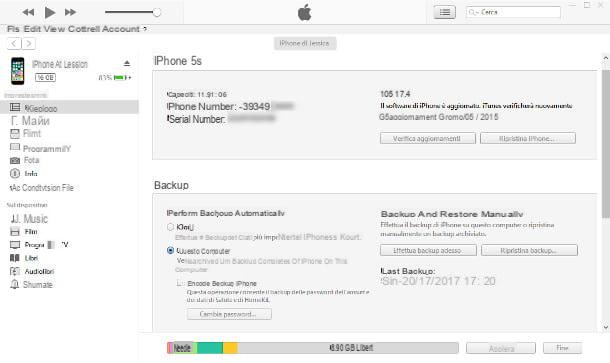
Esclarecidos os passos a serem colocados em prática, é chegado o momento de agir. Primeiro, comece iTunes, chamando-o do menu Iniciar Windows ou de Dock do macOS, conecte o iPhone ao computador usando o cabo Relâmpago fornecido e, se esta for a primeira vez que você realiza esta operação, confirme sua disponibilidade para autorizar a comunicação em ambos os dispositivos e insira o código de desbloqueio iPhone, quando solicitado.
Neste ponto, volte ao iTunes, clique no botão em forma de iPhone localizado no canto superior esquerdo, coloque a marca de seleção ao lado do item Questo computador e, para criar um backup não criptografado, remova-o da caixa Encriptar backup do iPhone (inserindo, se necessário, a senha de criptografia definida acima).
Quando estiver pronto, clique no botão Faça backup agora, para criar um backup dos dados imediatamente: para verificar o andamento, dê uma olhada na barra localizada na parte superior da janela do programa. Após a conclusão do backup, você pode fechar o iTunes.
Extraia conversas do iPhone
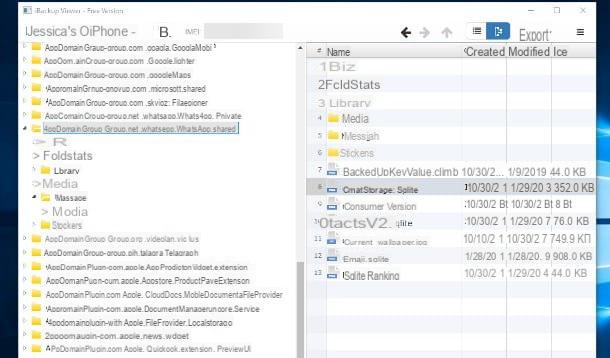
Uma vez que o backup foi criado, você pode prosseguir para extrair os dados relacionados ao WhatsApp usando iBackup Viewer, um programa disponível gratuitamente para ambos Windows que para MacOS.
Para utilizá-lo, conecte-se à sua página principal e clique no botão download para Windows, se você estiver usando o sistema operacional Microsoft, ou download para Mac, se estiver trabalhando em um Mac. Assim que tiver o arquivo de instalação (por exemplo, iBackupViewerSetup.exe), inicie-o e siga as instruções mais adequadas para o sistema operacional à sua disposição.
- Windows - clique no botão Sim para passar na verificação de segurança do Windows, pressione o botão Próximo por quatro vezes consecutivas e conclua a instalação do programa pressionando as teclas Instalar e Terminar.
- MacOS - usando a janela que aparece na tela, arraste o programa para a pasta Aplicações do Mac e abri-lo. Em seguida, clique com o botão direito no ícone do iBackup Viewer e escolha o item Apri do menu proposto e pressione o botão Apri na janela seguinte, para passar na verificação de segurança do macOS (você só precisa fazer isso na primeira vez que executar o software).
O programa, neste momento, deve reconhecer os backups do iTunes presentes no PC e importá-los automaticamente: selecione o mais recente, auxiliando-o, se necessário, com a data indicada logo abaixo, clique no botão Arquivos Raw (o ícone em forma de gráfico) e aguarde o iBackupViewer "extrair" o conteúdo do backup.
Assim que a extração for concluída, clique no botão Tree View (à esquerda da entrada Exportações), localize a pasta AppDomainGroup-group.net.whatsapp.WhatsApp.shared, localizado no lado esquerdo do programa, selecione o último e clique no arquivo ChatStorge.sqliteà direita.
Agora clique no botão Exportar…, pressione o item Selecionado ... anexado ao menu exibido, indica onde salvar o arquivo extraído (por exemplo na área de trabalho) e finaliza tudo clicando no botão Salvar / Salvar.
Se você também pretende transferir arquivos de mídia anexados a conversas, clique duas vezes na pasta Mensageme clique na pasta Mídia dentro, para selecioná-lo e usar o menu novamente Exportar…> Selecionado… para salvá-lo no mesmo local onde você armazenou o arquivo anterior.
Quando terminar, desconecte o iPhone do computador, retire o cartão SIM (que você precisará transferir para o seu telefone Android o mais rápido possível) e desinstale o WhatsApp.
Restaurar conversas no Android
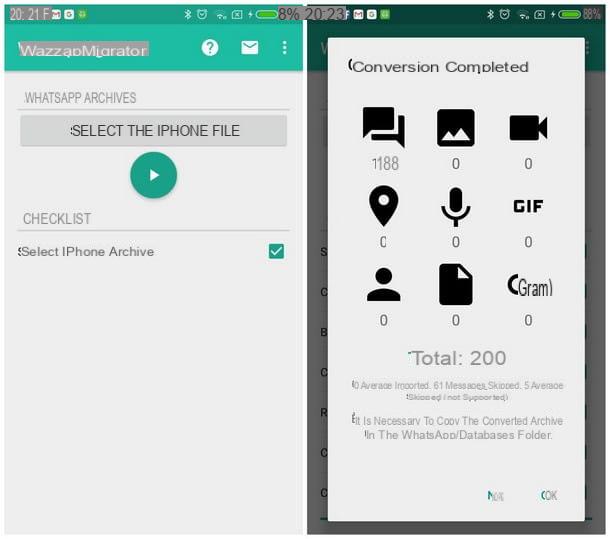
Depois de "extrair" os arquivos contendo os dados do WhatsApp, pegue o telefone Android e, após instalar o SIM dentro dele (é fundamental obter a mesma numeração do backup criado), ligue-o e instale o aplicativo WhatsApp.
Em seguida, inicie este último e efetue sua configuração inicial inserindo, quando solicitado, o número de telefone do SIM inserido e o código de identificação recebido por SMS (se necessário). Tome cuidado para recusar, em caso de solicitação, a restauração de quaisquer backups já presentes na nuvem (gostaria de esclarecer que, ao fazê-lo, esta se perderá).
Assim que a configuração do WhatsApp estiver concluída, compre e instale o WazzapMigrator no telefone, conecte este último ao computador usando o cabo USB fornecido, ligue oarea de notificação do Android e, depois de tocar no item Carregamento do dispositivo via USB - Toque para mais opções, coloque a marca de seleção ao lado do item Transferência de arquivo / MTP.
Neste ponto, comece Explorador de arquivos, se você usa um PC com Windows ou o aplicativo Android File Transfer, se você usa um Mac (disponível para download gratuito, como expliquei a você neste guia), acesse a memória do smartphone e cole o arquivo e pasta previamente salvo na pasta WazzapMigrator, residindo no dispositivo Android.
Se você precisar de instruções mais específicas sobre como transferir arquivos do seu computador para o Android, ou se tiver problemas com os drivers, o guia que dediquei inteiramente ao assunto pode ser útil.
Finalmente chegou a hora de extrair as conversas no Android: desconecte o dispositivo do computador, desinstale o WhatsApp e inicie o aplicativo WhatsApp Migrator. Em seguida, deslize para a direita para pular o tutorial inicial e toque no item Selecione o armazenamento do iPhone e toque no botão Sim, para iniciar a pesquisa automática.
Agora, você deve ver uma mensagem de confirmação de que há um backup anterior - quando isso acontecer, toque no botão (►) colocado no centro da tela e espera que as conversas sejam "transformadas" do formato do iPhone para o formato do Android (isso pode levar vários minutos). Para finalizar a cópia do arquivo na área de memória configurada para hospedá-lo, pressione o botão OK.
Desta vez estamos realmente lá! Por favor, tente reinstalar novamente Whatsapp e realizar o procedimento de configuração mais uma vez (inserindo o número do telefone e aguardando o SMS de confirmação): se tudo correu bem, o WhatsApp deve oferecer a você a restauração do backup local presente na memória. Para fazer isso, toque no botão Restaurar anexado à seção Backup local e aguarde alguns minutos para que o backup seja restaurado. Se o WhatsApp não detectar o backup local, mas o do Google Drive, conecte-se a esta página da web e remova o WhatsApp dos aplicativos associados ao Drive (desta forma, você forçará o aplicativo a procurar backups locais, em vez dos de nuvem) .
O jogo acabou! Depois de alguns momentos, você deve ter os bate-papos do WhatsApp que você tinha no seu iPhone disponíveis, junto com os arquivos de mídia relacionados (se você escolheu anteriormente copiar a pasta que contém esses dados).
Para finalizar e liberar espaço na memória, você pode deletar com segurança os arquivos contidos na pasta WazzapMigrator e, se julgar apropriado, também desinstalar o aplicativo.
Outras soluções para transferir WhatsApp do iPhone para o Android
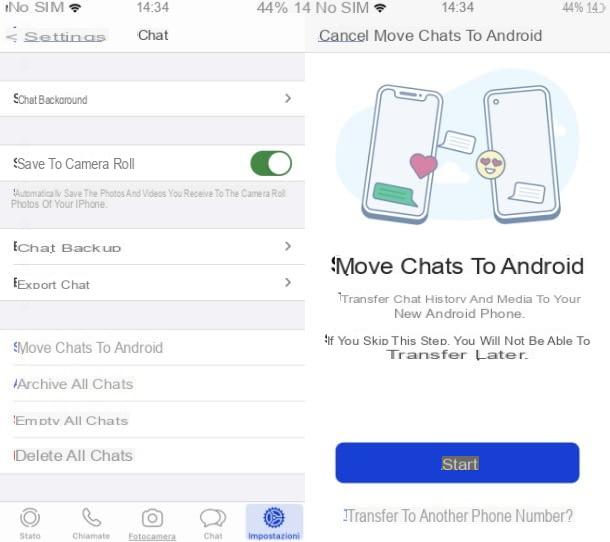
Uma solução alternativa útil que você pode usar é aquela disponibilizada pelo WhatsApp que permite a transferência bate-papo da iPhone ad Android, agindo por meio das configurações de Whatsapp su iPhone e durante a fase de inicialização do seu dispositivo, em Android.
Esta solução é atualmente compatível com transferência de smartphone Android marca Samsung mas também está sendo estendido a outros modelos.
A esse respeito, para saber mais, sugiro que você consulte meu tutorial no qual explico como transferir o WhatsApp do iPhone para o Android.


























